欢迎您访问我爱IT技术网,今天小编为你分享的电脑教程是QQ技巧系列之:【QQ聊天对话框怎么屏蔽广告?QQ聊天对话框屏蔽广告方法】,下面是详细的分享!
QQ聊天对话框怎么屏蔽广告?QQ聊天对话框屏蔽广告方法
QQ几乎是我们每天必用的一个聊天软件,对广告有着强迫症的朋友肯定就会很烦QQ对话框中的广告,肯定会想尽办法将其去除掉。下面小编就告诉怎么去除QQ聊天对话框的广告
最新版下载:qq2015最新版官方下载 QQ7 中文官方版
安卓版下载:手机QQ (QQ2015 for Android) 中文安卓版
苹果版下载:手机QQ2015 for iPhone 中文官方版
按键盘上的 Win+R 快捷键打开运行框,然后复制并粘贴 Application Data\Tencent\QQ\Misc ,按回车或者点击 确定 ,然后删除里面的所有文件和文件夹:
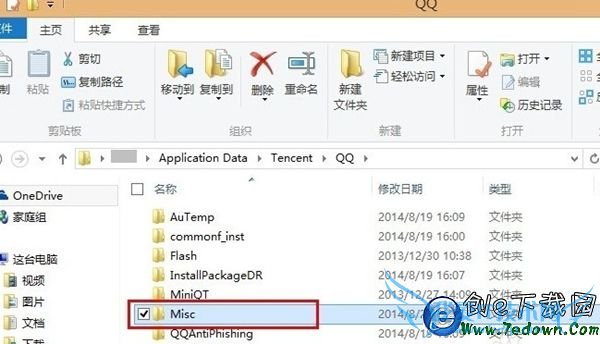
退回到上一层文件夹,然后右击文件夹 Misc ,选择 属性: 点击 安全选项卡,然后点击下方的 高级 :
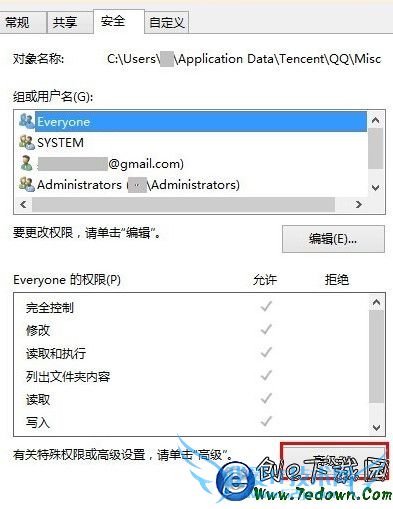
点击 禁用继承 ,然后点击 从此对象中删除所有已继承的权限 :
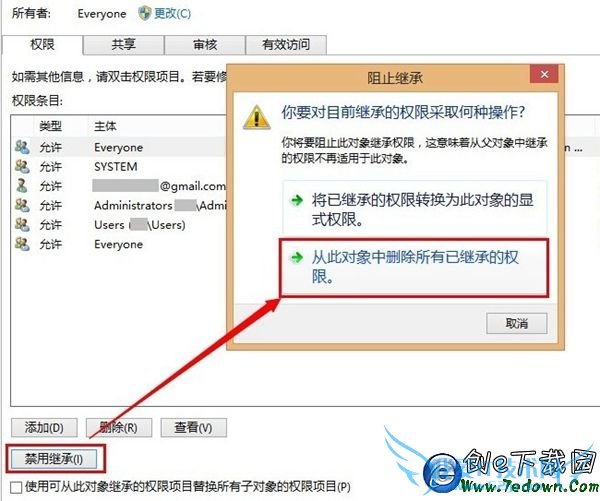
点击 确定 ,然后在提示框上点击 是 :

再次点击 确定 ,以确认设置:
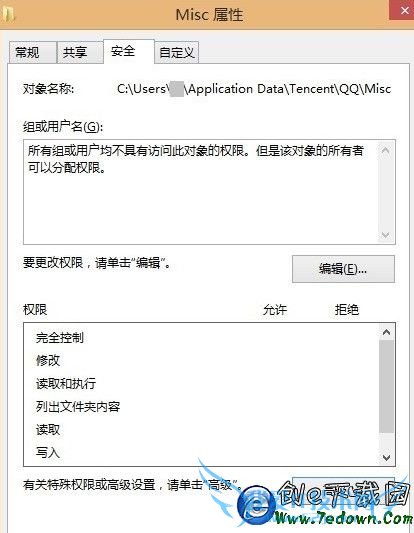
打开QQ对话框,即可发现在QQ对话框上已经没有广告了:
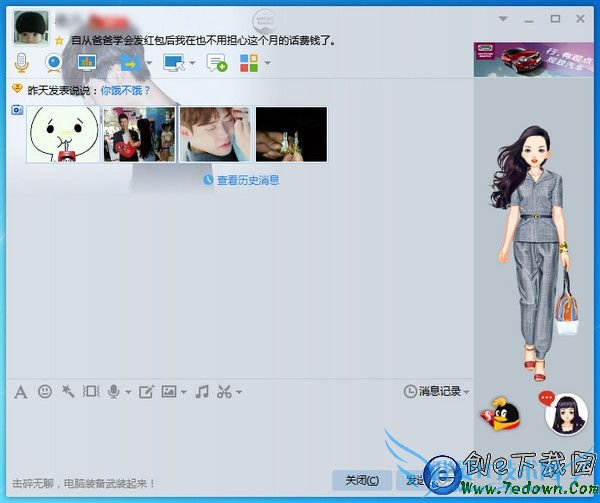
其实小编觉得如果不单单想要去到QQ中的广告的话不防安装一些比较好用的去广告软件.
以上就是关于QQ聊天对话框怎么屏蔽广告?QQ聊天对话框屏蔽广告方法的QQ技巧教程分享,更多电脑教程请移步到>>电脑教程频道。
- 评论列表(网友评论仅供网友表达个人看法,并不表明本站同意其观点或证实其描述)
-
